4 złącza wideo do łączenia plików MPEG
Scalanie to jeden z typowych potrzeb podczas edycji wideo. Szukasz sposobu na szybkie połącz pliki MPEG razem w kompletny film bez ponownego kodowania?
MPEG, co oznacza Grupa Ekspertów ds. Ruchomych Obrazów, to popularny standard formatu kontenera multimedialnego określony jako część MPEG-4. Jego rozszerzenie nazwy pliku to zwykle .mpg lub .mpeg. MPEG jest szeroko stosowany i można łatwo uzyskać dostęp do wielu plików MPEG.

Ten post poprowadzi Cię do scalić pliki MPEG przy zachowaniu oryginalnej jakości obrazu i dźwięku. Możesz dostać 4 złącze MPEG narzędzia do łączenia wideo.
ZAWARTOŚĆ STRONY
Część 1. Najlepsze narzędzie do łączenia wielu plików MPEG bez ograniczeń
Vidmore Video Converter to wszechstronne narzędzie do edycji i konwersji wideo, które obsługuje funkcję scalania. Jako fuzja MPEG może łączyć dwa lub więcej plików MPEG w jeden bez utraty jakości. Obsługiwane są filmy w dowolnej rozdzielczości, szybkości transmisji bitów, liczbie klatek na sekundę itp. Posiada najnowszą akcelerowaną technologię, która zapewnia płynne łączenie plików MPEG o wysokiej rozdzielczości, nawet do 4K.
Oprócz funkcji scalania oferuje również wiele innych przydatnych funkcji edycji, w tym wycinanie, przycinanie, obracanie, kompresowanie, zmianę rozmiaru, efekty niestandardowe, poprawianie jakości, 2D do 3D, znak wodny i wiele innych. Ponadto z łatwością radzi sobie z różnymi konwersjami wideo i audio. Możesz przekonwertować MP4 i MOV do MPEG.
Krok 1. Ten program do łączenia wideo umożliwia łączenie MPEG na komputerach Mac i Windows 10/8/7. Możesz pobrać odpowiednią wersję i bezpłatnie ją zainstalować. Po wpisaniu możesz kliknąć dużą ikonę + lub Dodaj pliki aby zaimportować wszystkie pliki MPEG, które chcesz scalić.
Oprócz MPEG-4, MPEG-2, MPEG-1 obsługuje również inne często używane formaty wideo i audio, takie jak MOV, FLV, AVI, MKV, MP3, AAC, M4A, FLAC i inne.

Krok 2. Gdy wszystkie twoje pliki MPEG są tam wymienione, możesz je dowolnie przeciągać, aby ustawić odpowiednią kolejność wideo. Przed scaleniem MPEG można również edytować wideo i dostosować efekty wyjściowe.
Krok 3. Wybierz odpowiedni format wyjściowy z Konwertuj wszystko na. Zaznacz pole Połączyć w jeden plik, a następnie kliknij Skonwertuj wszystko przycisk, aby rozpocząć scalanie wideo.
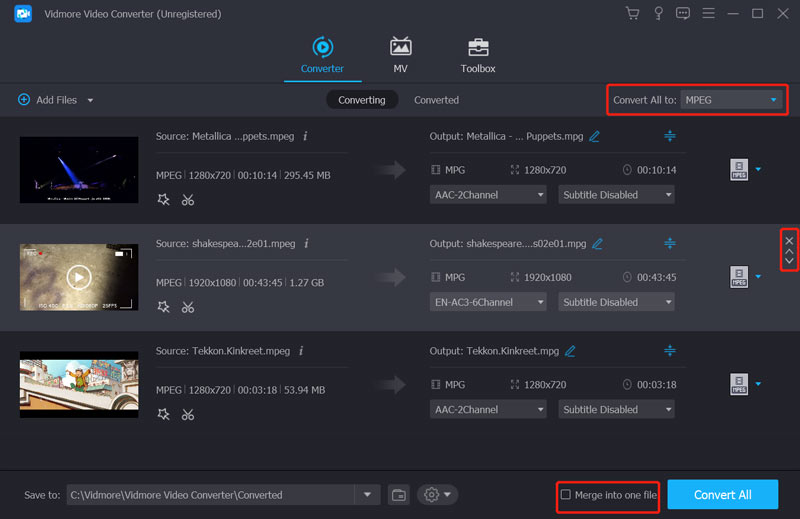
Część 2. Najlepsze 3 proste sposoby łączenia plików MPEG online i za darmo
Aby dołączyć pliki MPEG za pomocą bezpłatnego oprogramowania, możesz polegać na pewnym połączeniu wideo online. W tej części chcielibyśmy przedstawić Wam 3 wspaniałe darmowe programy do łączenia MPEG online.
Darmowy łącznik wideo online
Darmowy łącznik wideo online to popularne i łatwe w użyciu narzędzie do scalania wideo online, które może łączyć wiele plików MPEG w jeden plik. W porównaniu z innymi narzędziami online nie ma limitu rozmiaru pliku ani wymogu rejestracji/zapisania się. Możesz przejść do jego witryny i bezpośrednio rozpocząć łączenie MPEG.
Krok 1. Jeśli chcesz dołączyć do plików MPEG online za darmo, możesz przejść do tej strony Free Video Joiner Online w dowolnej przeglądarce internetowej, takiej jak Chrome, IE, Safari lub Firefox. Kliknij Dodaj pliki do połączenia przycisk, aby zainstalować program uruchamiający do łączenia wideo.
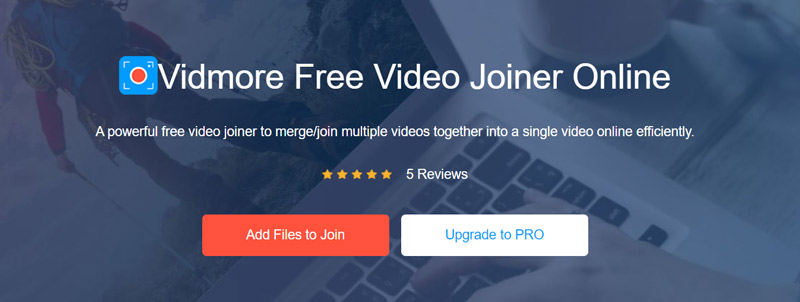
Krok 2. Na ekranie pojawi się wyskakujące okienko umożliwiające przeglądanie i przesyłanie plików MPEG. Jeśli nie, możesz kliknąć Dodaj pliki do połączenia ponownie, aby załadować klipy wideo. Następnie możesz łatwo kliknąć Scal teraz przycisk, aby rozpocząć łączenie plików MPEG.
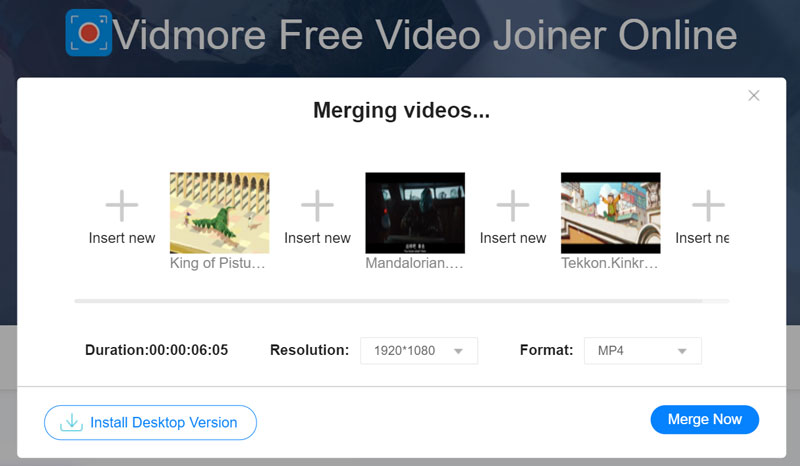
Dołącz do plików MPEG z Clideo
Clideo to wszechstronne narzędzie do edycji wideo online, które zawiera wiele funkcji edycji, takich jak scalanie, wycinanie, przycinanie, obracanie, kompresowanie, zmiana rozmiaru, mem i inne. Jeśli chcesz połączyć filmy w MPEG, MP4, MOV, FLV lub AVI, możesz przejść do jego oficjalnej strony i wybrać Łączyć funkcja. Następnie możesz łatwo łączyć ze sobą pliki MPEG.
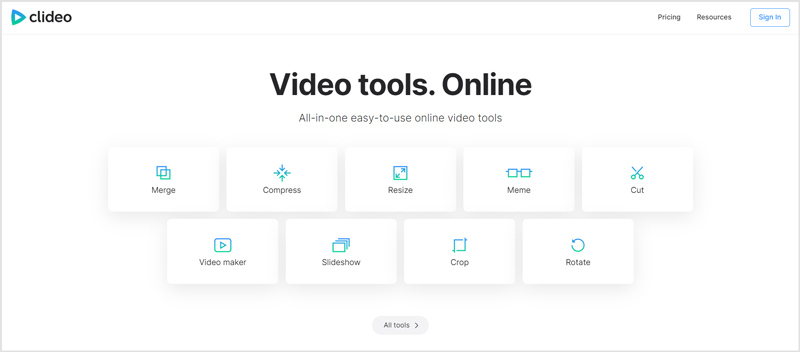
Montażownica Kapwing
Montażownica Kapwing oferuje szybki i wygodny sposób łączenia ze sobą obrazów, filmów i GIF-ów. Podobnie jak w przypadku zalecanych powyżej 2 łączników wideo, jest kompatybilny z większością przeglądarek internetowych i obsługuje wiele popularnych formatów wideo, w tym MPEG. Jako darmowe połączenie MPEG online, nie zawiera reklam, znaków wodnych i spamu. Stosunkowo mówiąc, zapewnia więcej funkcji edycji.

Po wejściu na stronę Kapwing Montage Maker kliknij Zaczynaj lub Przesyłanie pliku przycisk, aby rozpocząć proces scalania wideo. Możesz dodawać pliki za pomocą adresu URL. Zostaniesz poprowadzony do Edytor studia stronę po kliknięciu przycisku.

Pod Głoska bezdźwięczna możesz swobodnie dodawać więcej plików MPEG do tego narzędzia online. Możesz dowolnie edytować te klipy i zmieniać kolejność wideo. Po wszystkich operacjach edycji możesz kliknąć Eksportuj wideo w prawym górnym rogu, aby zapisać wszystkie pliki MPEG w jednym filmie. Pamiętaj, że formaty wyjściowe są ograniczone do MP4, MP3, GIF i obrazu.
Część 3. Często zadawane pytania dotyczące łączenia plików MPEG
Pytanie 1. Jak połączyć pliki MPEG w Windows 7?
Jeśli chcesz połączyć kilka plików MPEG w celu utworzenia jednego wideo za pomocą systemu Windows 7, możesz polegać na programie Windows Live Movie Maker. Wystarczy dodać do niego wszystkie klipy MPEG, a następnie wybrać opcję Zapisz film. Połączone wideo zostanie przekonwertowane i zapisane w formacie WMV. Jeśli nie chcesz formatu WMV, możesz użyć konwertera wideo Vidmore do konwersji WMV do AVI.
Pytanie 2. Jak połączyć kilka plików MPEG na komputerze Mac?
Aby edytować i dołączać pliki MPEG na komputerze Mac, możesz polegać na domyślnym edytorze wideo iMovie. Możesz dodać wszystkie swoje pliki MPEG do iMovie, a następnie wyeksportować je jako jeden plik.
Pytanie 3. Czy mogę bezpłatnie przekonwertować MP4 na MPEG?
Tak. Możesz łatwo zmienić rozszerzenie pliku z .mp4 na .mpeg, aby dokonać konwersji. Ponadto możesz polegać na konwerterach innych firm, aby za darmo przekonwertować MP4 na MPEG.
Wniosek
Możesz uzyskać 4 łatwe w użyciu łączniki wideo z tego posta, aby scal MPEG. Jeśli chcesz łączyć filmy w MPEG, MP4, MOV, AVI, FLV itp., Możesz użyć dowolnego z nich, aby je połączyć.
Wskazówki wideo
-
Rozwiązania MPEG
-
Połącz wideo
-
Odtwarzacz wideo


